Korzystanie z witryny bez zmiany ustawień dotyczących cookies oznacza, że będą one zamieszczane w Twoim urządzeniu. Zmiana ustawień dla plików cookies nie ma wpływu na działanie tej strony.
Zasady dotyczące RODO. Ten serwis nie gromadzi i nie przetwarza danych osobowych.
Instrukcje
część 1. Wiadomości podstawowe
- Import tras z mapy Ilustracja kopiowania tras bezpośrednio z pliku DWG. Uwaga: W punktach włączeń należy również utworzyć wierzchołek polilinii na profilu głównym, (nawet jeżeli jest to odcinek prosty).
- Dostawienie profilu Dostawienie profilu na planie i w tabeli Sieć.
- Dostawienie fragmentu sieci z mapy Dostawienie fragmentu sieci odbywa się analogicznie do importu całego drzewa sieci. Należy zaznaczyć odpowiedni fragment i zastosować metodę kopiuj/wklej pokazaną w instrukcji nr 1
- Wytyczenie trasy w tabeli Dostawianie punktów w tabeli na końcu i wewnątrz trasy.
- Wytyczenie trasy na planie Dostawianie punktów trasy na planie sytuacyjnym.
- Dostawienie punktu wewnątrz trasy na planie Dowolne wskazanie punktu na planie.
- Rzędne terenu istniejacego, dodatkowe punkty terenu Rzędne terenu istniejącego w tabeli Trasa. Teren dodatkowy w tabeli i w edytorze.
- Rzędne terenu projektowanego Rzędne terenu projektowanego w tabeli Trasa oraz w edytorze.
- Charakterystyka punktu trasy Ustawienia właściwości węzła.
- Dostawienie uzbrojenia w tabeli Dostawienie uzbrojenia w tabeli Obiekty i na profilu. Użycie menu Typ, rodzaj.
- Uzbrojenie nadziemne Dostawienie uzbrojenia nadziemnego w tabeli Obiekty i na profilu. Wykorzystanie Biblioteki uzbrojenia.
- Rzędne i spadki odcinków profilu Rzędne i spadki odcinków w tabeli Odcinki. Rzędna początkowa, spadki odcinków, rzędna końcowa.
- Podsypka i obsypka Podsypka i obsypka w tabeli Odcinki- wykopy i w tabeli Parametry globalne projektu.
- Opisowy łańcuch wymiarowy z tabeli WYKOPY Opisowy łańcuch wymiarowy z tabeli Odcinki- opis wykopów, wiążący się z punktami terenu oraz z tabelą wartości domyślnych.
- Dodatkowa armatura sieci (poza punktami trasy) Tabela Obiekty, dodatkowe zasuwy.
- Rura ochronna Wstawienie obiektu rura ochronna w tabeli Obiekty oraz na profilu. Użycie menu Typ, rodzaj.
- Odnośniki opisowe Wstawienie odnośnika w tabeli Obiekty- opisy. Edycja odnośnika na profilu.
- Dodatkowe teksty i opisy Tabela Obiekty- opisy. Użycie menu Typ, rodzaj. Formularz Szczegóły.
- Lokalne wymiary opisowe Tabela Obiekty- opisy. Zależność tekst- wymiar. Formularz Szczegóły.
- Odwierty geologiczne Tabela Geologia, zagłębienie i oznaczenie punktu odwiertu.
- Warstwy geologiczne Tabela Geologia- warstwy. Lokalizacja warstwy, kolejne punkty warstwy.
- Bloki rysunkowe w tabeli TRASA Bloki rysunkowe to fragmenty rysunków możliwe do wstawienia w dowolnej części projektu (w przygotowaniu)
- Bloki rysunkowe w tabeli ARMATURA
- Bloki rysunkowe w tabeli UZBROJENIE
- Bloki rysunkowe w tabeli ELEMENTY
- Tabelka zakładowa Tabela Ustawienie opcji. Pobranie pliku dxf.
- Detale i skala profilu Rysunek: schematowy, uproszczony, szczegółowy i rzeczywisty. Skala pozioma i pionowa.
- Drukowanie bezpośrednie Formularz Drukowanie, wydruk roboczy A4.
- Generowanie rysunku planu Klawisz F4 zapisuje projekt w wybranym formacie (SCR, DXF) zrozumiałym dla programu CAD. W przypadku formatu SCR należy w programie CAD wybrać polecenie "Pokaz" lub "Uruchom skrypt" w menu Narzędzia a następnie wskazać plik skryptowy.
- Generowanie rysunku profilu Przy aktywnej rzutni Profil klawisz F4 zapisuje rysunek profilu podłużnego. Zakres i liczba profili odpowiada ustawieniom rzutni (czyli dokładnie to co widać na ekranie)
część 2. Edycja projektu
- Konfiguracja stanowiska Pomoc, aktywne pole w tabeli danych, Tabela opcji zapisu do plików Autozapis.
- Funkcja cofnij Przykład zapisu i przywrócenia każdego etapu pracy.
- Dostawienie projektów Konieczność użycia funkcji Dodaj formularza Lista projektów. Przykład różnych rodzajów projektów.
- Zmiana punktu włączenia profilu i kopiowanie profilu Wykorzystanie opcji formularza Lista profili.
- Zmiana lokalizacji pktu trasy Przykład na planie- w edytorze i w tabeli Trasa.
- Znaczenie opcji liniowa edycja trasy Realizacja zmiany położenia punktu na trasie w dwóch opcjach: z pominięciem lub bez pozostałych punktów o wektor zmiany.
- Zmiana lokalizacji punktu trasy metodą „Pole importu X, Y”
- Stały spadek pomiędzy odległymi punktami trasy Tabela Odcinki- spadek, użycie klawisza S wyrównujące spadek trasy do uprzednio określonej rzędnej końcowej.
- Dodatkowe odnośniki z rzędną na profilu Tabela Uzbrojenie- szczegóły, wskazywanie rodzaju odnośnika w kolumnach rzędnych osi i dna. Związek odnośnika z rzędną.
- Opcje opisu węzła i odcinka na planie sytuacyjnym Formularz Opcje- schemat, wybrane możliwości pojawienia się opisów na planie w grupach: Węzły, Odcinki, Obiekty.
- Dostosowanie położenia opisu węzła na planie sytuacyjnym Tryb edycji Trasy, opcja Opis.
- Zmiana lokalizacji obiektu (Uzbrojenie) Tryb edycji uzbrojenia na planie, opcja Lokalizacja.
- Dostosowanie opisu obiektu na profilu Tryb edycji Elementów, opcja Opis.
- Skasowanie projektu Formularz Lista projektów, opcja Usuń projekt (nieodwracalna).
- Skasowanie profilu Tabela Sieć- opis, opcja usunięcia profilu z widoku rysunku z zaznaczeniem w tabeli Sieć jako skasowany oraz opcja całkowitego usunięcia profilu.
- Skasowanie punktu trasy Tabela Trasa, komunikaty i funkcje zabezpieczające przed nieodpowiednim skasowaniem.
- Skasowanie pierwszego punktu trasy Dowolne skasowanie punktu trasy.
- Dostawienie pierwszego punktu trasy Dowolne dostawienie punktu, korekta jego nazwy.
- Skasowanie dodatkowego punktu terenu Tabela Teren, przykład. Użycie klawiatury i myszki.
- Skasowanie wszystkich dodatkowych punktów terenu w profilu Edycja- teren, włączony Import terenu. Użycie jednego przycisku.
- Kasowanie odcinka trasy Próba usunięcia tabela Odcinki i usunięcie właściwe w tabeli Trasa.
- Skasowanie obiektu (Uzbrojenie, Obiekty, Geologia) Przykład: tabela Uzbrojenie.
- Skasowanie całego uzbrojenia w profilu Tabela Uzbrojenie. Użycie jednego przycisku.
- Eksport bieżącego projektu (zapis do pliku) Użycie menu Plik. Zapis i odczyt projektu.
- Dołączenie istniejącego tematu (z innego pliku) Pokaz na Liście projektów, użycie menu Import.
- Kopiowanie projektu Kopiowanie projektu nie zostało udostępnione w funkcji bezpośredniej. Kopię projektu można uzyskać poprzez "Eksport bieżącego projektu" do pliku a następnie "Dodaj cały temat" (menu Import).
- Kopiowanie profilu Formularz Lista profili i Dostępne profile.
- Przenoszenie profilu do innego projektu Przeciągnięcie z Listy profili do projektu na Liście projektów.
- Kopiowanie wiersza w tabeli OBIEKTY i GEOLOGIA Przykład w tabeli Obiekty, menu rozwijalne: Kopiuj obiekt, Zastąp obiekt.
- Kopiowanie pojedynczego pola w dół w górę Przykład w tabeli Obiekty- elementy, użycie menu Typ, Rodzaj.
część 3. Ustawienia
- Omówienie formularza parametry i wartości domyślne projektu Przykład wpływu wpisów w formularzu Parametry na projekty.
- Dostęp do danych projektu Pokaz dostępności do tabel poprzez menu i konsolę.
- Podgląd rysunku planu Opcje Rzutni, podział rzutni i ich obsługa.
- Zakres podglądu planu Widoki profili, projektu, zaznaczenie bieżącego profilu, temat.
- Podgląd rysunku profilu Podgląd za pomocą podziałów rzutni i dodatkowej rzutni.
- Zakres podglądu profilu Pokaz zmian profilu, włączenie bieżącego profilu, odgałęzienie, projekt i temat.
- Zakres obliczeń
- Współrzędne geodezyjne Opcja dostępna w Konfiguracji- opcje (Plan)- węzły po zaznaczeniu opcji Współrzędne.
- Zmiana rodzaju projektu Bezpośredni wybór na panelu głównym. Rozwijalne menu.
- Nawigacja profilu i projektu Przykład nawigacji na listach projektów i profili oraz z klawiatury.
- Rozmieszczenie formularzy Opcje rozmieszczenia formularzy ręcznego i automatycznego, wielkości formularza i umieszczenia ich na monitorze lub monitorach.
- Ścieżki dostępu Menu Konfiguracja- ścieżki dostępu zawierające panel lokalizacji plików z możliwością ich zmian.
część 4. Konfiguracja
- Tryb pracy projektu Parametry globalne- przebiegu sieci, interpolacji terenu, interpretacji zagłębień sieci tras niskich metrów n.p.m. i automatycznej, dokładności rzędnych.
- Interpretacja zagłębień Ilustracja Interpretacji zagłębień na profilu. Relacja trasa- teren.
- Dokładność rzędnych Parametry globalne projektu, dokładność zmiennoprzecinkowa i do 1 cm.
- Interpolacja terenu projektowanego Parametry globalne projektu, wybór rodzaju priorytetu: Trasa czy Teren.
- Spadek profilu Różnica między spadkiem rzeczywistym a wyliczonym, którego wartości wynikają z rzędnych widocznych w tabeli profilu.
- Kierunek obliczeń spadku profili Parametry globalne projektu, Tryb pracy- obliczenia spadku profili.
- Model trasy Tabela Trasa, opcja Liniowe przesunięcie trasy.
- Tryb powykonawczy opracowania projektu Parametry globalne projektu- Tryb opisów włączeń i skrzyżowań, opcja Powykonawczy (istniejący).
- Tryb opisu odcinka we włączeniach i wylotach Parametry globalne projektu- Tryb opisów włączeń i skrzyżowań, Dane sieci.
- Dodatkowe dane w opisie skrzyżowań Parametry globalne projektu- Tryb opisów włączeń i skrzyżowań, Dane skrzyżowań.
- Oznaczenie projektu w opisie skrzyżowań Parametry globalne projektu- opis projektu.
- Konfiguracja rysunku, Opcje rysunkowe, Tabela profilu Konfiguracja rysunku, zakładki Warstwy, Teksty, Kreskowanie, osobno dla Plan i Profil. Ustawienia domyślne.
- Warstwy rysunkowe: rodzaj linii, kolor, grubość Konfiguracja rysunku, zakładka Warstwy- pokaz edycji.
- Teksty: rodzaj fontów, wysokość, szerokość Konfiguracja rysunku, zakładka Teksty- pokaz edycji.
- Kreskowanie: Styl, skala
- Opcje rysunkowe: Schemat Konfiguracja opcji profilu- Oznaczenia, zakładka Schemat- pokaz opcji Sieć i Obiekty.
- Opcje rysunkowe: Odnosniki Konfiguracja opcji profilu- Odnośniki.
- Opcje rysunkowe: Ramka Konfiguracja tabeli- Ramka profilu.
- Opcje rysunkowe: Schemat załamań i włączeń Konfiguracja opcji profilu- Oznaczenia, zakładka Schemat- pokaz opcji Zaznaczenie załamań i włączeń.
- Opcje rysunkowe: Opisy pionowe nad tabelą Konfiguracja opcji profilu- Opisy, pokaz opcji Położenie opisów pionowych.
- Opcje rysunkowe: Opisy pionowe nad terenem Konfiguracja opcji profilu- Opisy, przykład edycji opisu uzbrojenia.
- Opcje rysunkowe: Odnośniki i teksty Konfiguracja opcji profilu- Odnośniki, przykład domyślnych ułożeń oraz szczegóły w tabeli Obiekty.
- Opcje rysunkowe: Wielkie, małe litery w opisach nad tabelą Konfiguracja opcji profilu- Opisy, Wielkie litery, grupa Obiekty i Uzbrojenie.
- Tabela profilu: Układ wierszy konfiguracja tabeli profilu ?
- Tabela profilu: Dwuwierszowy opis nagłówka Konfiguracja tabeli- układ wierszy, opis dwuwierszowy.
- Tabela profilu: Jednostki, symbole, wartości Konfiguracja tabeli- szczegóły, pokaz opcji z grupy Jednostki, symbole oraz Wartości.
- Tabela profilu: Zaokrąglanie wybranych wartości Konfiguracja tabeli- szczegóły, pokaz opcji z grupy Wartości- zaokrąglanie.
- Tabela profilu: Dane dodatkowe Konfiguracja tabeli- szczegóły, pokaz opcji z grupy Dane dodatkowe- Punkty dodatkowe i Uzbrojenie podziemne.
- Tabela profilu: Czytelność danych dodatkowych Konfiguracja tabeli- szczegóły, grupa Kontrola.
- Zapis i przywracanie domyślnych ustawień konfiguracji Konfiguracja tabeli- układ wierszy, pokaz podglądu ustawień domyślnych, przywracania ustawień domyślnych oraz zapis ustawień domyślnych.
część 5. Wartości domyślne
- Globalne parametry projektu Konfiguracja- wartości domyśle, tabela globalnych wartości. Pokaz ogólny- podporządkowanie wartości w tabelach wartościom domyślnym.
- Lokalne parametry profilu Konfiguracja- wartości domyśle, przegląd parametrów sieci, pokaz jak lokalne parametry mogą wpływać na parametry domyślne projektu.
- Metraż trasy profilu Tabela Sieć- parametry, pokaz zmiany w wierszu Odległości tabeli na rzutni profilu.
- Odstęp między profilami Tabela Sieć- parametry, pokaz działania zmian w kolumnie odstęp.
- Poziom porównawczy Relacja parametrów: tabela Sieć- parametry, kolumna PP a konfiguracja, Tabela- układ wierszy, zaznaczenie opcji.
- Zmiana poziomu porównawczego wewnątrz profilu Tabela Trasa- kolumna PP. Możliwość zdefiniowania nowego poziomu porównawczego dla dowolnych punktów.
- Indywidualna skala profilu Tabela Sieć- parametry, kolumna skala. Możliwość ustawienia różnych skal dla poszczególnych profili.
- Kierunek rysowania profilu Tabela Sieć- parametry, kolumna rysunek.
- Kierunek obliczeń spadku profilu Konfiguracja- ustawienia projektu, zakładka Parametry projektu, grupa Tryb pracy oraz tabela Sieć- parametry, kolumna obliczenia.
- Spadek minimalny Ilustracja działania parametrów profilu.
- Spadek maksymalny Ilustracja działania parametrów profilu
- Zagłębienie minimalne Ilustracja działania parametrów profilu
- Zagłębienie maksymalne Ilustracja działania parametrów profilu
- Strefa ochronna Ustawienie strefy ochronnej wokół kanału/przewodu powiększającej obszar sygnalizacji kolizji z ubrojeniem terenu i skrzyżowaniami.
- Grubość trasy w planie sytuacyjnym
- Interpolacja rzędnych terenu Tabela Teren, interpolacja rzędnych terenu istniejącego i projektowanego.
- Typ, rodzaj węzła Ustawienia projektu- wartości domyślne, pokaz wyboru typu węzła.
- Automatyczny opis węzła Przykład w tabeli Trasa, kolumna Stat. i Ozn.
- Rzędna górna i rzędna dolna węzła Tabela Trasa, kolumna Rz. g. i Rz. d.
- Automatyczny opis wylotów Tabela Odcinki- formularz wymiar, Edycja- tabela Katalogi, Odcinki. Pokaz zapisu i korzystania z wartości domyślnej włączenia.
- Automatyczny opis włączeń Tabela Sieć- wyloty, pokaz równoległy w edytorze na planie i profilu.
- Wymiar odcinka Tabela Odcinki- formularz wymiar, Edycja- tabela Katalogi, Odcinki. Pokaz zapisu i korzystania z wartości domyślnej wymiaru odcinka.
- Rzędne i spadki odcinka Ustawienia projektu- wartości domyślne, grupa Przebieg profilu podłużnego.
- Opis materiału Katalogi- odcinki, pokaz równoległy z tabelą Odcinki- materiał, formularze Wymiar i Opis z edycją w tabeli Słownik.
- Parametry wykopu Ustawienia projektu- wartości domyślne, grupa Roboty ziemne- podsypka i obsypka. Pokaz równoległy w tabeli Odcinki- wykopy.
- Rzędne uzbrojenia Biblioteki- uzbrojenie, pokaz równoległy w tabeli Uzbrojenie.
- Wymiar uzbrojenia Tabela Uzbrojenie, określone wartości w m lub mm.
- Opis uzbrojenia Tabela Uzbrojenie- szczegóły i zastosowanie formularza Opis.
- Rzędna odniesienia odwiertu geologicznego Tabela Geologia, wartość domyślna, względna i bezwzględna.
- Rzędna odniesienia warstwy geologicznej Tabela Geologia- warstwy, pokaz wpisu parametrów i kolejnych punktów warstwy.
część 6. Zestawienia
- Zestawienie opisów Opisy pionowe nad tabelą profilu
- Bilans ilościowy: węzły, armatura Bilans ilościowy węzłów i armatury z opcją wykazu porządkowego (lista)
- Bilans ilościowy: odcinki Bilans ilościowy odcinków z opcją wykazu porządkowego (lista)
- Bilans ilościowy: rury ochronne Bilans ilościowy rur ochronnych z opcją wykazu porządkowego (lista)
- Bilans ilościowy: uzbrojenie Bilans ilościowy uzbrojenia terenu z opcją wykazu porządkowego (lista)
- Zestawienie wezłów Wykaz porządkowy węzłów (współrzędne XY, rzędne, wymiary)
- Zestawienie wezłów: włączenia Wykaz porządkowy węzłów (rzędne, wymiary i kąty włączeń)
- xxx
- Roboty ziemne: parametry Tabela wartości wykorzystanych do obliczeń robót ziemnych
- Roboty ziemne: obliczenia Wyniki obliczeń robót ziemnych (objętość wykopu, podsypki z obsypką oraz odcinka sieci)
część 7. Zaawansowane funkcje programu
- Slownik wyrażeń wewnętrznych Zmiana lub tłumaczenie (opisy dwujęzyczne - tylko Profil Koordynator) standardowych wyrażeń projektowych (istn., proj., włącz., Rz. itp.)
- Biblioteka tekstów Powtarzalne teksty wywoływane w projektach bezpośrednio z Biblioteki poprzez unikatowe indeksy przypisane do każdego opisu.
- Zaawansowane wykorzystanie słownika (Profil Koordynator) Zarządzane opisami z uwzględnieniem zmiany znaczeń tekstów oraz opcjonalnych tłumaczeń (tylko Profil Koordynator)
- Wartości domyślne uzbrojenia Domyślne wartości wymiarów, rzędnych i opisów uzbrojenia
- Wartości domyślne węzłów i armatury Domyślne wartości wymiarów, rzędnych oraz opisów węzłów i armatury
część 8. Zastosowanie mapy DXF
- Przygotowanie mapy. Zapis mapy DWG w formacie DXF
- Import terenu. Import rzędnych terenu z siatki trójkątów
- Import uzbrojenia. Import uzbrojenia z warstw tematycznych
- Kolizje między projektami Wyłączenie skrzyżowań między projektami
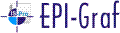
Adres
EPI-Graf
ul. Jaśminowa 4/13
44-144 Żernica
Kontakt handlowy
531 900 151
32 238 83 82
Serwis
781 650 751


